
-
Copyright © 2011 Алексей Алимкин.
-
Краткое содержание: Скрытые возможности управления транспортными функциями проекта в приложении Logic Pro.
-
-
TNT #11: Logic Pro: Секреты транспортной панели
-
Мы давно и привычно пользуемся возможностями пользовательской настройки интерфейса Logic Pro — настраиваем под себя и панель инструментов Toolbar, и панель управления транспортными функциями — Transport bar. Но при этом многие из нас не обращают внимание на то, что большинство из кнопок, видимых на панели управления транспортом, при щелчке на них правой кнопкой мыши (или левой кнопкой с удерживанием нажатой клавиши Control) показывают всплывающие меню, в которых помимо обязательной строки Customize Transport bar (Настроить панель управления транспортом) содержатся дополнительные функциональные настройки для этих кнопок. Да к тому же доступ ко многим функциям управления транспортом имеется только посредством настройки этих всплывающих меню!
-
Давайте сейчас рассмотрим дополнительные настройки кнопок управления транспортными функциями проекта, которые, как мы знаем, расположены в левой части Transport bar. (После этого вы можете самостоятельно включить все нужные вам кнопки и дисплеи, выбрав строку Customize Transport bar, а затем проверить их на наличие дополнительных настроек во всплывающих меню).
-
Первая кнопка, у которой имеются дополнительные настройки, это — кнопка Stop (Остановка).
-
Примечание: Еще раз напоминаем, что все клавиатурные команды соответствуют набору клавиатурных команд с названием U.S. with Numeric Keypad, который вы можете включить, открыв окно Key Commands (Option-K) и в левом верхнем углу окна выбрав Options > Presets > U.S. with Numeric Keypad.
-
Кнопка Stop (Остановка)
-
(клавиатурная команда по умолчанию — клавиша 0)
-
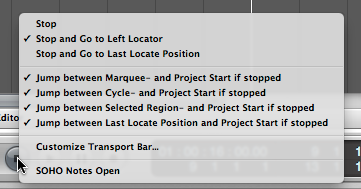
-
Во всплывающем меню кнопки Stop доступны следующие функции:
-
•Stop (Остановить): Останавливает воспроизведение или запись проекта.
-
•Stop and Go to Left Locator (Остановить и перейти к левому локатору): Останавливает воспроизведение или запись проекта и переносит курсор воспроизведения в местоположение левого локатора.
-
•Stop and Go to Right Locator (Остановить и перейти к правому локатору): Останавливает воспроизведение или запись проекта и переносит курсор воспроизведения в местоположение правого локатора.
-
Примечание: После первого нажатия на кнопку Stop (или применения соответствующей ей клавиатурной команды), Logic Pro все еще хранит в кратковременной памяти все MIDI-события, которые вы сыграли (или послали) на те треки, на которых были включены кнопки готовности к записи Record Enable. Если после первого нажатия кнопки Stop вы щелкнете по кнопке Capture Recording (Захватить сыгранное в виде записи) или примените соответствующую ей команду Control-* («звездочка»), Logic Pro перенесет сыгранную вами MIDI-информацию внутрь MIDI-регионов и расположит их на соответствующих MIDI-треках или треках программных инструментов. Внимание! Повторное нажатие кнопки Stop полностью стирает содержимое кратковременной памяти!
-
•Jump Between Marquee- and Project Start if stopped (Переносить курсор воспроизведения между прямоугольным выделением и началом проекта, если Logic остановлен): Поочередно переносит курсор воспроизведения между местоположением начала прямоугольного выделения и местоположением начала проекта при остановленном приложении Logic Pro. Применяется только в случае, когда имеется активное выделение прямоугольником.
-
•Jump Between Cycle- and Project Start if stopped (Переносить курсор воспроизведения между циклом и началом проекта, если Logic остановлен): Поочередно переносит курсор воспроизведения между местоположением начала области цикла и местоположением начала проекта при остановленном приложении Logic Pro. Применяется только в случае, когда имеется активная область цикла.
-
•Jump Between Selected Region- and Project Start if stopped (Переносить курсор воспроизведения между выделенным регионом и началом проекта, если Logic остановлен): Поочередно переносит курсор воспроизведения между местоположением начала первого выбранного региона и местоположением начала проекта при остановленном приложении Logic Pro. Применяется только в случае, когда выделен регион или папка.
-
•Jump Between Last Locate Position- and Project Start if stopped (Переносить курсор воспроизведения между местом начала последнего воспроизведения и началом проекта, если Logic остановлен): Поочередно переносит курсор воспроизведения между местом запуска последнего воспроизведения и местоположением начала проекта при остановленном приложении Logic Pro.
-
Кнопка Play (Воспроизведение)
-
(клавиатурная команда по умолчанию — клавиша Enter)
-
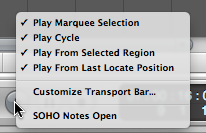
-
Во всплывающем меню кнопки Play доступны следующие функции:
-
•Play Marquee Selection (Воспроизведение выделенного прямоугольника): Запускает воспроизведение в пределах прямоугольного выделения, воспроизводя выбранный фрагмент однократно, за исключением случая, когда включен режим Cycle (Цикл).
-
•Play Cycle (Воспроизведение цикла): Начинает воспроизведение с позиции левого локатора, когда режим Cycle включен.
-
•Play From Selected Region (Воспроизведение c выделенного региона): Начинает воспроизведение с начала первого выделенного региона.
-
•Play From Last Locate Position (Воспроизведение с места начала последнего воспроизведения): Начинает воспроизведение с места запуска последнего воспроизведения.
-
Кнопка Record (Запись)
-
(клавиатурная команда по умолчанию — клавиша с изображением «звездочки» [*] на правой цифровой панели клавиатуры)
-
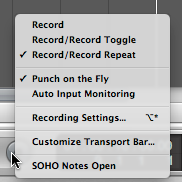
-
Во всплывающем меню кнопки Record доступны следующие функции:
-
•Record (Запись): Включает режим записи в приложении Logic Pro.
-
•Record/Record Toggle (Запись/Поочередное вкл./выкл. Записи): При использовании этой команды во время записи (для поочередного переключения между режимами воспроизведения и записи), запись временно приостанавливается, а воспроизведение — продолжается. Используйте этот режим, чтобы возобновлять запись с текущей позиции курсора воспроизведения.
-
•Record/Record Repeat (Запись/Повторная Запись): При использовании этой команды во время записи, уже начавшаяся запись будет удалена, курсор воспроизведения вернется в начальную позицию (записи) и тут же начнется новая запись.
-
•Punch on the Fly (Вписка в запись на лету): Учитывая то, что запись производится в режиме реального времени и задержка по времени на переключение жесткого диска из режима чтения в режим записи просто недопустима, приложению Logic Pro необходимо находиться в готовности к записи в любой момент. Осуществляется это при помощи функции Punch on the Fly. Практически, это означает, что запись производится в фоновом режиме с момента начала воспроизведения проекта. И, если до остановки воспроизведения проекта вы не нажмете кнопку Record, любые данные, записанные в фоновом режиме на жесткий диск с момента начала последнего воспроизведения (на тех треках, на которых были включены кнопки Record Enable), будут игнорированы (то есть, удалены).
-
•Auto Input Monitoring (Автоматический контроль входного сигнала): При включенной функции Auto Input Monitoring вы будете слышать входной сигнал только во время фактической записи — до и после записи (во время воспроизведения в Logic Pro) вы будете слышать только аудиоматериал, который уже был записан на этом треке. Это поможет вам точно начать вписку в запись и выйти из нее при корректировании ранее записанного материала в одном из режимов Puch (Вписка в запись). Если же функция Auto Input Monitoring выключена, вы будете слышать входной сигнал постоянно.
-
•Recording Settings (Установки записи): Вызывает панель Recording (Запись) окна Project Settings (Проектные установки).
-
Как видите, иногда очень полезно обращать внимание на, казалось бы, несущественные моменты. В какой бы части проекта вы не находились, всегда старайтесь нажимать правую кнопку мыши и смотреть, что вам покажет всплывающее меню. Вполне возможно, что вы сможете найти функцию, которую до этого безуспешно пытались найти, путешествуя по основному и локальным меню лоджиковского проекта. Не забывайте о том, что огромное количество функций и опций существуют только во всплывающих меню и в окне клавиатурных команд Key Commands.
-
Щелкните правой кнопкой мыши по панели управления транспортными функциями, выберите строку Customize Transport bar и включите показ нужных вам кнопок управления транспортом, функциями и режимами, а также показ информационных окошек, а затем попытайтесь разобраться со всплывающими меню, которые они вам покажут. Успехов и интересного времяпрепровождения!
-
-
Copyright © 2011 Алексей Алимкин.


Saturday, August 6, 2011
TNT #11: Logic Pro: Секреты транспортной панели
TRANSPORT BAR
Панель управления транспортными функциями приложения Logic Pro. Вы можете настраивать ее в соответствии с потребностями каждого из проектов Logic Pro. Ее настройки сохраняются вместе с текущим проектом.

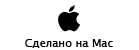
Copyright © 2011 www.macsound.ru All rights reserved.
Site www.macsound.ru is an Independent Information site.
The site is not affiliated with Apple Inc. and other companies.
All trademarks, product names, and company names and logos
appearing on this web site are the property of their respective owners.
Site www.macsound.ru makes no guarantees regarding any of the advice
offered on this web site or by its staff or users.



